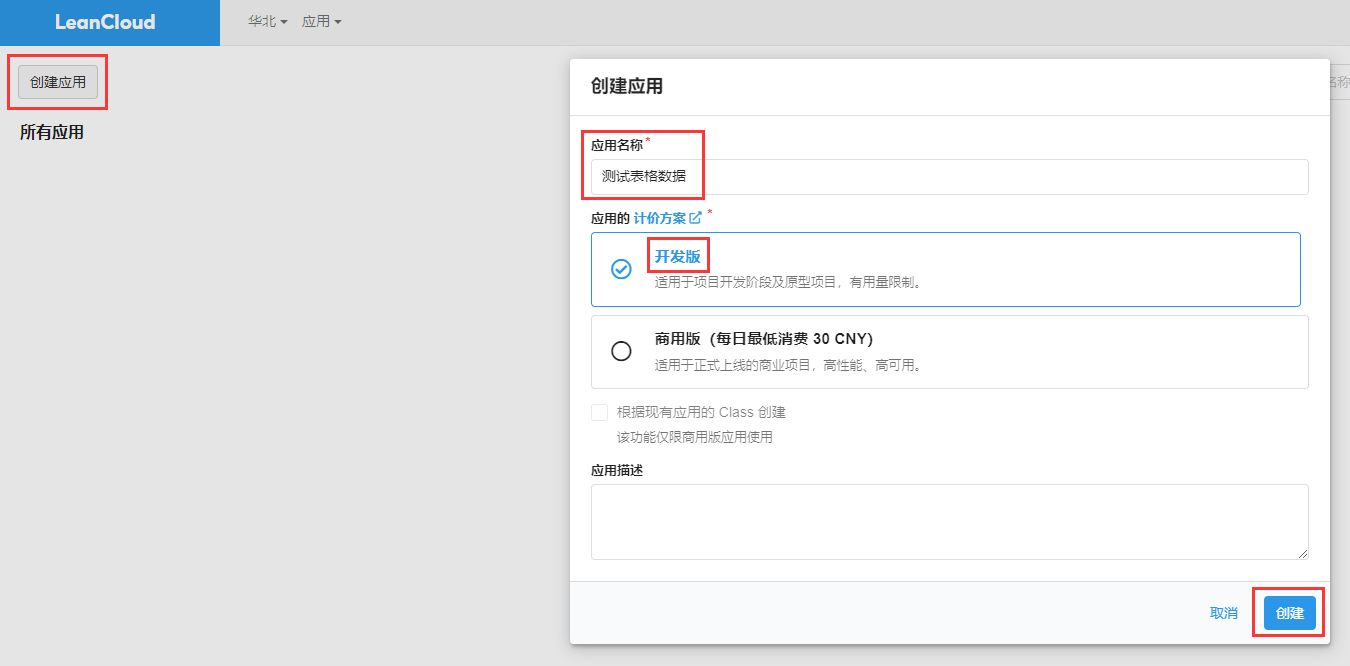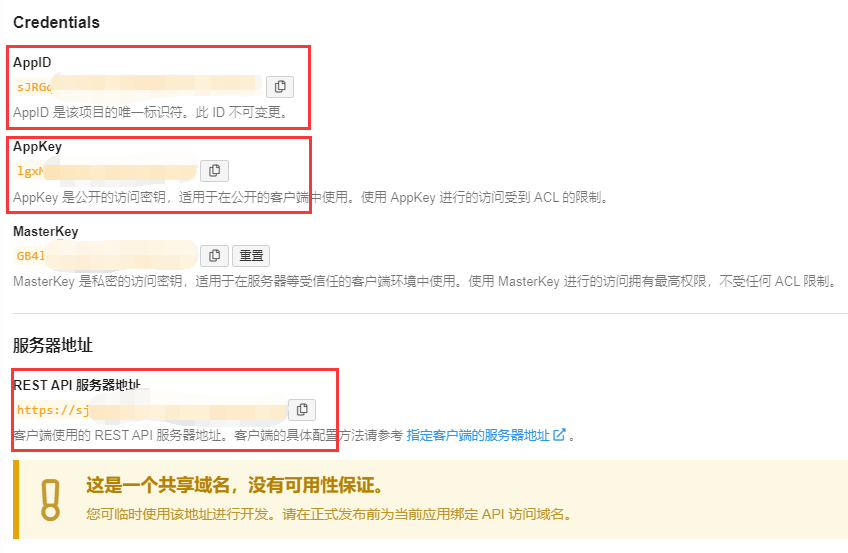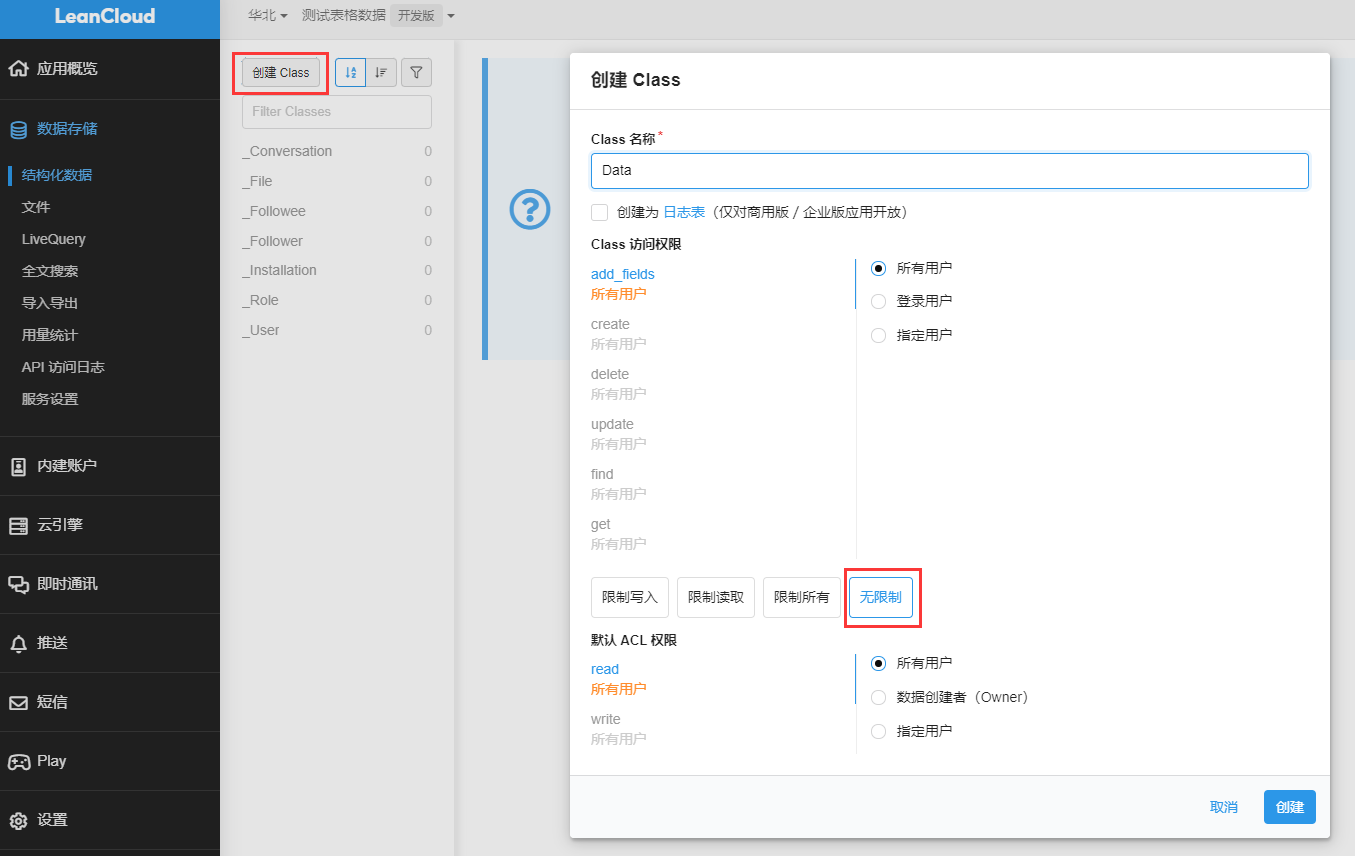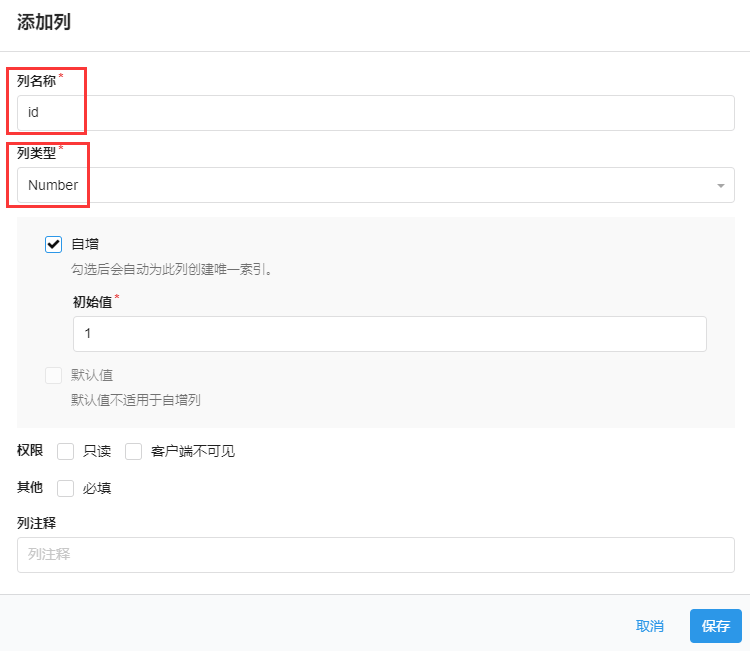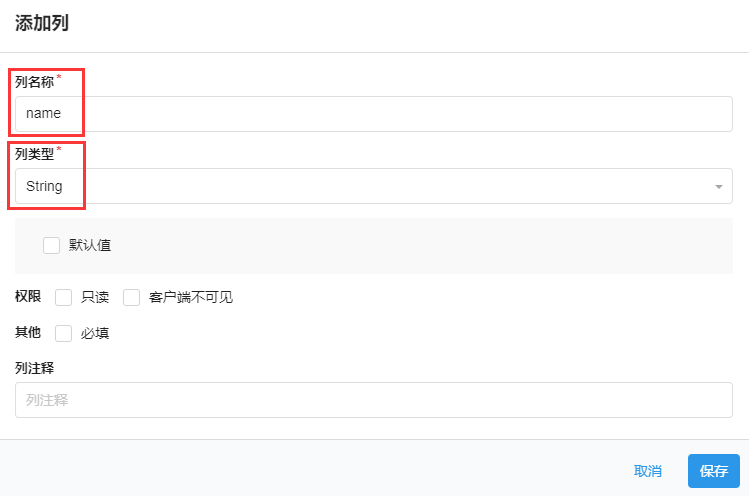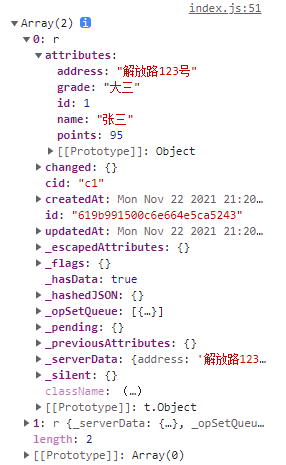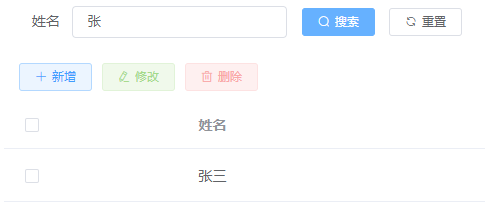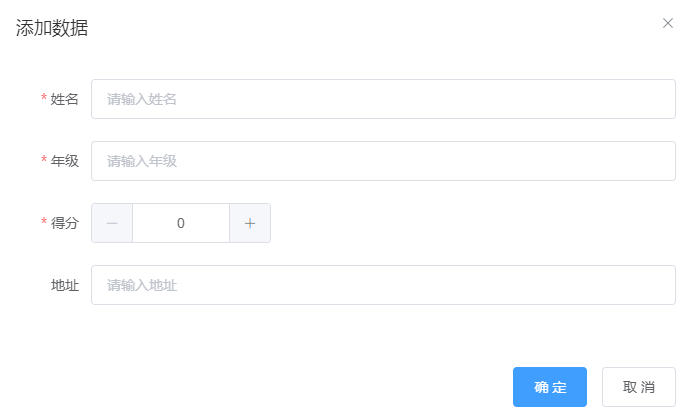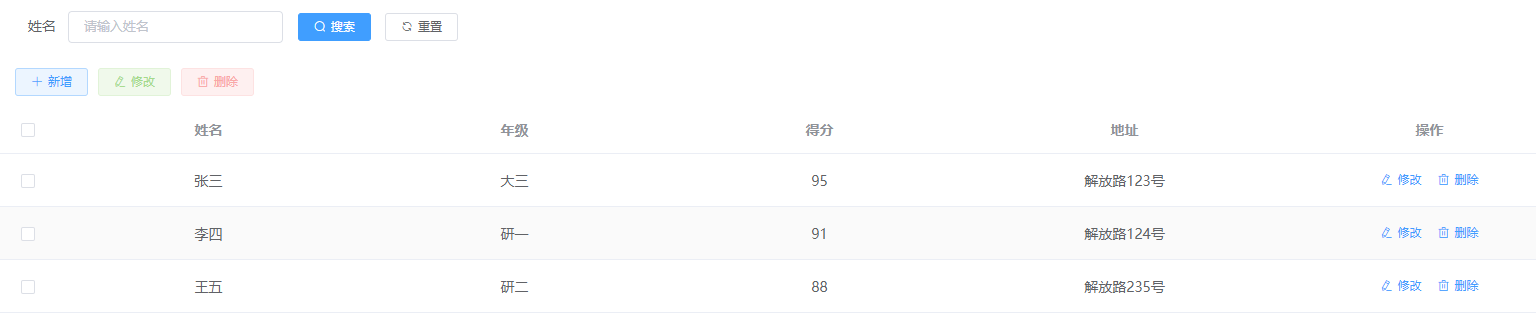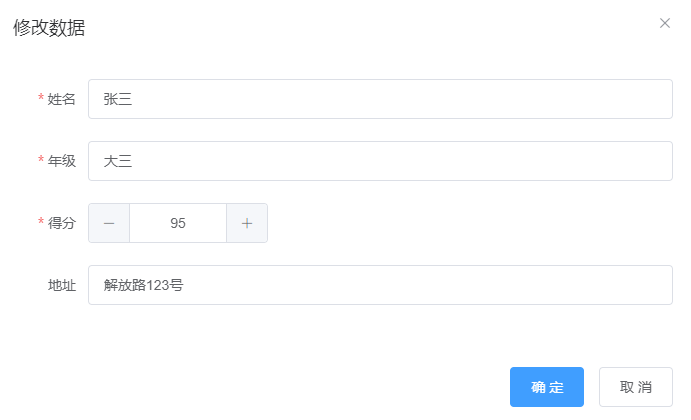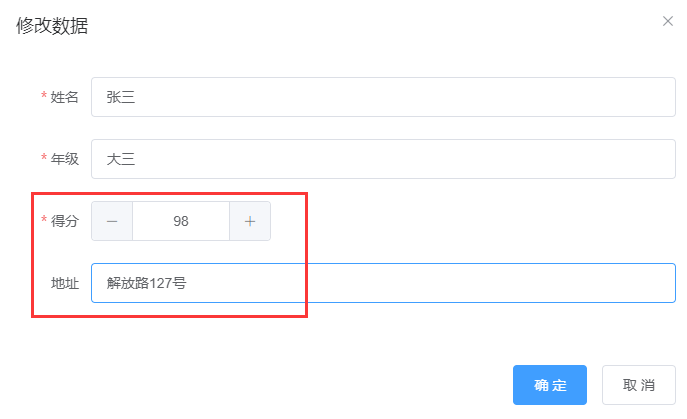最近在写一个纯前端兴趣项目时遇到的问题,前端需要展示一些数据。在传统的开发模式中,如 Java 小游戏开发,会把这些数据存储在文件中(如历史分数等),可以对其进行读写。但在前端开发时,这些数据的交互变得比较复杂,尤其是需要读写的时候。
1 需求分析
在传统的本地开发模式中,当我们需要一个长期稳定存储的数据,并可以对它进行读写时,通常不会把它写在代码里,而是放在一个文件中,并通过 IO 流的方式去操作它,这在 Java 小游戏开发中比较常见,例如游戏历史分数。
当我们在写纯前端项目,并把它展示到 GitHub Pages 时,这就不适用了。众所周知,GitHub Pages 提供的是静态页面展示,我们应该是可以通过固定的 JavaScript 代码去实现文件的读取,但如果要写文件的话,且不说 JavaScript 如何实现文件写入,由于我们的文件放在 GitHub 仓库里,要更改仓库文件其实就是一次 git push 过程,这就比较奇怪了。
JavaScript 实现文本文件的读取:参考https://www.cnblogs.com/jscs/p/13444671.html
写一个函数:
1
2
3
4
5
6
7
8
| load(path) {
let xhr = new XMLHttpRequest();
let okStatus = document.location.protocol === "file:" ? 0 : 200;
xhr.open('GET', path, false);
xhr.overrideMimeType("text/html;charset=utf-8");
xhr.send(null);
return xhr.status === okStatus ? xhr.responseText : null;
},
|
然后再调用函数,传入文件路径,返回的是一个字符串,包含文件所有内容:
1
2
| let string = load("data/text.txt");
console.log(string);
|
也可以使用 JSON 格式的数据,那就更简单了,在此不表。
但我们又不可避免地需要使用一些动态数据,并通过前端实现读写,最好是像数据库一样,可以实现增删改查。
参考资料:
- 研究使用Github Pages搭建具有数据库的个人网站
- github page建立动态网站
- github可以搭建动态网站吗? - 知乎
2 基本页面部分
下面我们举一个例子,这个例子就是个简单的表格,需要有增删改查功能。
在 WebStorm 或 Idea 中新建一个项目 CloudBackendExample,然后新建文件 index.html,导入 Vue 和 ElementUI,并写一个表格模板。
1
2
3
4
5
6
7
8
9
10
11
12
13
14
15
16
17
18
19
20
21
22
23
24
25
26
27
28
29
30
31
32
33
34
35
36
37
38
39
40
41
42
43
44
45
46
47
48
49
50
51
52
53
54
55
56
57
58
59
60
61
62
63
64
65
66
67
68
69
70
71
72
73
74
75
76
77
78
79
80
81
82
83
84
85
86
87
88
89
90
91
92
93
94
95
96
97
98
99
100
| <!DOCTYPE html>
<html>
<head>
<meta charset="UTF-8">
<meta name="viewport"
content="width=device-width, user-scalable=no, initial-scale=1.0, maximum-scale=1.0, minimum-scale=1.0">
<script src="https://unpkg.com/vue/dist/vue.js"></script>
<link rel="stylesheet" href="https://unpkg.com/element-ui/lib/theme-chalk/index.css">
<script src="https://unpkg.com/element-ui/lib/index.js"></script>
<title>测试表格</title>
</head>
<body>
<div id="app">
<el-form :model="queryParams" ref="queryForm" :inline="true" v-show="showSearch" label-width="68px">
<el-form-item label="姓名" prop="name">
<el-input
v-model="queryParams.name"
placeholder="请输入姓名"
clearable
size="small"
@keyup.enter.native="handleQuery"
/>
</el-form-item>
<el-form-item>
<el-button type="primary" icon="el-icon-search" size="mini" @click="handleQuery">搜索</el-button>
<el-button icon="el-icon-refresh" size="mini" @click="resetQuery">重置</el-button>
</el-form-item>
</el-form>
<el-row :gutter="10" class="mb8">
<el-col :span="1.5">
<el-button type="primary" plain icon="el-icon-plus" size="mini" @click="handleAdd">新增</el-button>
</el-col>
<el-col :span="1.5">
<el-button type="success" plain icon="el-icon-edit" size="mini" :disabled="single" @click="handleUpdate">修改
</el-button>
</el-col>
<el-col :span="1.5">
<el-button type="danger" plain icon="el-icon-delete" size="mini" :disabled="multiple" @click="handleDelete">删除
</el-button>
</el-col>
<right-toolbar :showSearch.sync="showSearch" @queryTable="getList"></right-toolbar>
</el-row>
<el-table v-loading="loading" :data="basicList" @selection-change="handleSelectionChange" stripe>
<el-table-column type="selection" width="55" align="center"/>
<el-table-column label="姓名" align="center" prop="name"/>
<el-table-column label="年级" align="center" prop="grade"/>
<el-table-column label="得分" align="center" prop="points"/>
<el-table-column label="地址" align="center" prop="address"/>
<el-table-column label="操作" align="center" class-name="small-padding fixed-width">
<template slot-scope="scope">
<el-button size="mini" type="text" icon="el-icon-edit" @click="handleUpdate(scope.row)">修改</el-button>
<el-button size="mini" type="text" icon="el-icon-delete" @click="handleDelete(scope.row)">删除</el-button>
</template>
</el-table-column>
</el-table>
<el-dialog :title="title" :visible.sync="open" width="700px" append-to-body>
<el-form ref="form" :model="form" :rules="rules" label-width="75px">
<el-form-item label="姓名" prop="name">
<el-input v-model="form.name" placeholder="请输入姓名"/>
</el-form-item>
<el-form-item label="年级" prop="grade">
<el-input v-model="form.grade" placeholder="请输入年级"/>
</el-form-item>
<el-form-item label="得分" prop="points">
<el-input-number v-model="form.points" :min="0" :max="100"></el-input-number>
</el-form-item>
<el-form-item label="地址" prop="address">
<el-input v-model="form.address" placeholder="请输入地址"/>
</el-form-item>
</el-form>
<div slot="footer" class="dialog-footer">
<el-button type="primary" @click="submitForm">确 定</el-button>
<el-button @click="cancel">取 消</el-button>
</div>
</el-dialog>
</div>
</body>
<script src="index.js"></script>
<style>
@media screen and (max-width: 1000px) {
.el-dialog {
width: 80% !important;
}
}
</style>
|
同时,新建一个 index.js,先写好一些基本的 Vue 内容,比如一些数据和方法。
1
2
3
4
5
6
7
8
9
10
11
12
13
14
15
16
17
18
19
20
21
22
23
24
25
26
27
28
29
30
31
32
33
34
35
36
37
38
39
40
41
42
43
44
45
46
47
48
49
50
51
52
53
54
55
56
57
58
59
60
61
62
63
64
65
66
67
68
69
70
71
72
73
74
75
76
77
78
79
80
81
82
83
84
85
86
87
88
89
90
91
92
93
94
95
96
97
98
99
100
101
102
103
104
105
| new Vue({
el: '#app',
data() {
return {
loading: true,
selections: [],
single: true,
multiple: true,
showSearch: true,
tableList: [],
title: "",
open: false,
queryParams: {
name: ''
},
form: {},
rules: {
name: [{required: true, message: "姓名不能为空", trigger: "blur"}],
grade: [{required: true, message: "年级不能为空", trigger: "blur"}],
points: [{required: true, message: "得分不能为空", trigger: "blur"}],
}
};
},
created() {
this.getList();
},
methods: {
getList() {
this.loading = true;
this.loading = false;
},
handleQuery() {
this.getList();
},
resetQuery() {
this.queryParams = {
name: ''
};
this.handleQuery();
},
handleSelectionChange(selection) {
this.selections = selection;
this.single = selection.length !== 1;
this.multiple = !selection.length;
},
handleAdd() {
this.reset();
this.open = true;
this.title = "添加数据";
},
handleUpdate(row) {
this.reset();
this.open = true;
this.title = "修改数据";
},
submitForm() {
this.$refs.form.validate(valid => {
if (valid) {
this.open = false;
this.getList();
}
});
},
cancel() {
this.open = false;
this.reset();
},
reset() {
this.form = {
id: null,
name: null,
grade: null,
points: null,
address: null
};
},
handleDelete(row) {
}
}
});
|
这个页面是可以预览的,也没什么问题,它甚至可以直接传到 GitHub 仓库里,开 GitHub Pages 后可以直接在网络上预览。但是它没有任何数据,而且增删改查按钮都不能用。

3 云后端简介
这时候就要用到云后端了。云后端相当于传统项目开发中的数据库 + 后端,对于纯前端开发来说,它可以实现数据存储、增删改查功能,和传统开发一样,给前端一个 api 接口,前端用它就好了。
大部分的产品都是数据驱动的,它们有一个最大的特点,就是对后端的需求在模式上其实是比较统一的:
- 前端负责数据展现和用户交互处理,与后端的 app server 通过网络来交换需要的数据;
- app server 负责业务逻辑处理,生成核心数据存储到 data server,或者聚合 data server 查询到的数据返回给客户端;
- data server 负责核心数据的存储和备份。
这样的模式适合互联网上绝大部分产品,虽然数据结构有差异、业务逻辑不一样,但是前后端交互的主体——「数据」,抽象来看是一致的,后端的架构(譬如 LAMP)也是大同小异的,而且同样的系统在一遍一遍地被重复开发,极大浪费了我们宝贵的技术资源。
——LeanCloud 文档:数据存储服务总览
比如以 LeanCloud 云服务为例,它提供数据存储、云引擎 + 数据库、即时通讯等服务,我们其实只需要 数据存储 里的 结构化数据存储 功能就可以了。它直接存储 JSON 对象并提供增删改查接口,这就可以让我们的页面发生变化了。
注册一个 LeanCloud 账号,进入控制台,创建一个应用,输入应用名称,开发版已经足够使用了。
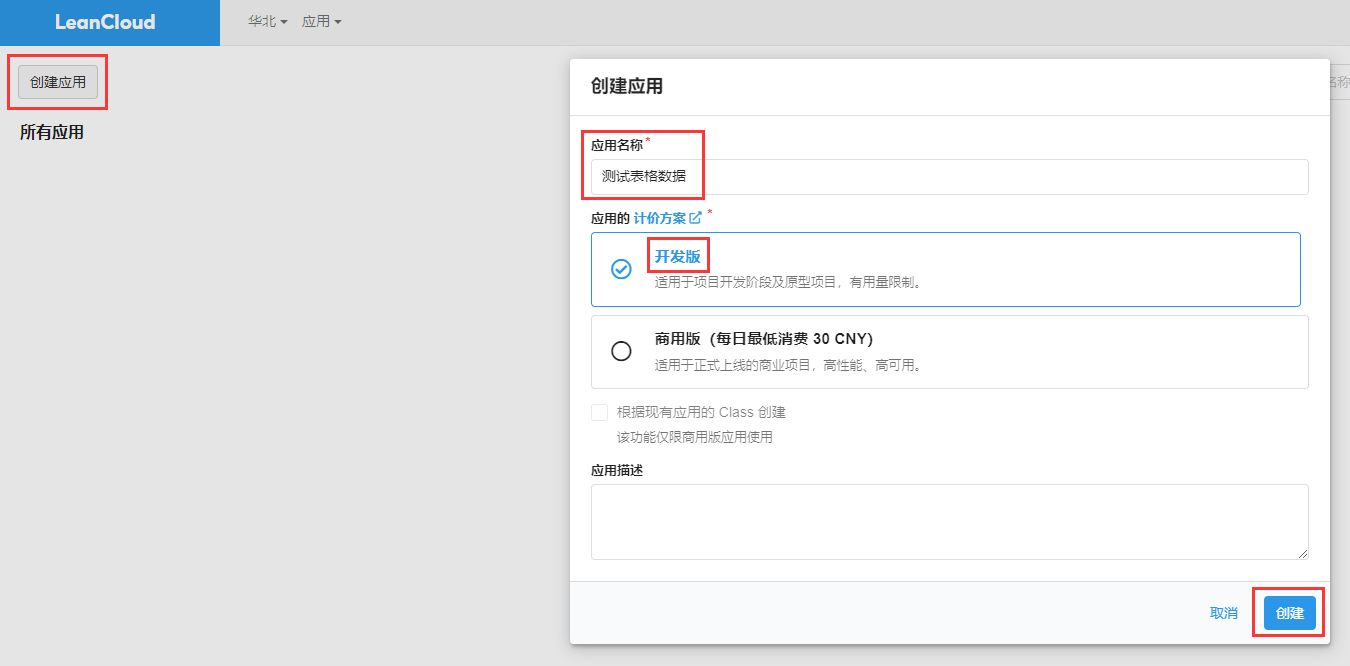
我们使用 JavaScript 写入每个功能,所以参考 LeanCloud 里 JavaScript 的数据存储开发文档。
4 写入增删改查功能
4.1 准备工作
根据文档,我们首先引入 SDK,直接在 index.html 中通过 CDN 引入:
1
2
|
<script src="//code.bdstatic.com/npm/leancloud-storage@4.12.0/dist/av-min.js"></script>
|
然后再在 index.js 开头引用全局变量 AV:
1
| const { Query, User } = AV;
|
服务需要初始化,我们在控制台中找到应用凭证,将 App ID、App Key 和服务器地址放到初始化函数中:
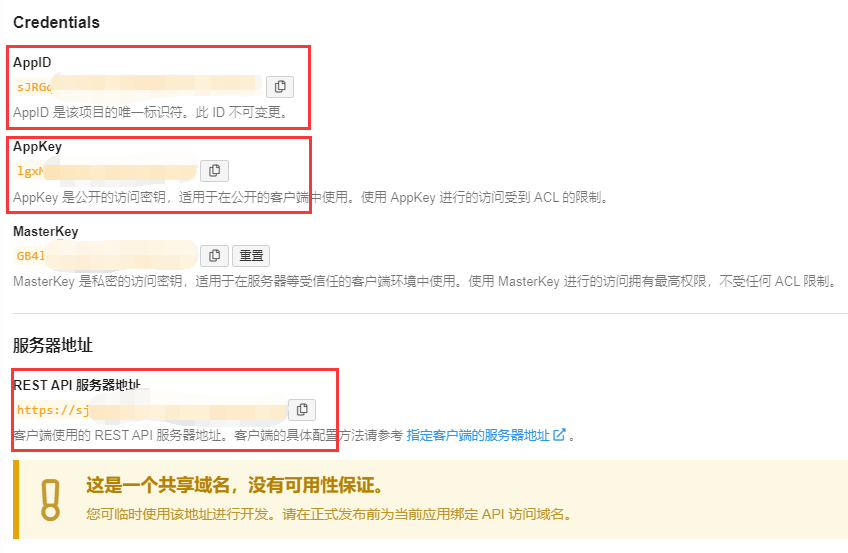
1
2
3
4
5
| AV.init({
appId: "sJRG...",
appKey: "lgxM...",
serverURL: "https://sj..."
});
|
搞定之后,还需要创建一个 Class 来存放结构化数据。根据 文档,Class 可以在 JavaScript 中被创建,但我们并不需要在前端中去创建 Class,所以我们在控制台添加好。
在控制台中找到数据存储的结构化数据,创建一个新的 Class,并把权限设置为无限制,以便可以进行读写。
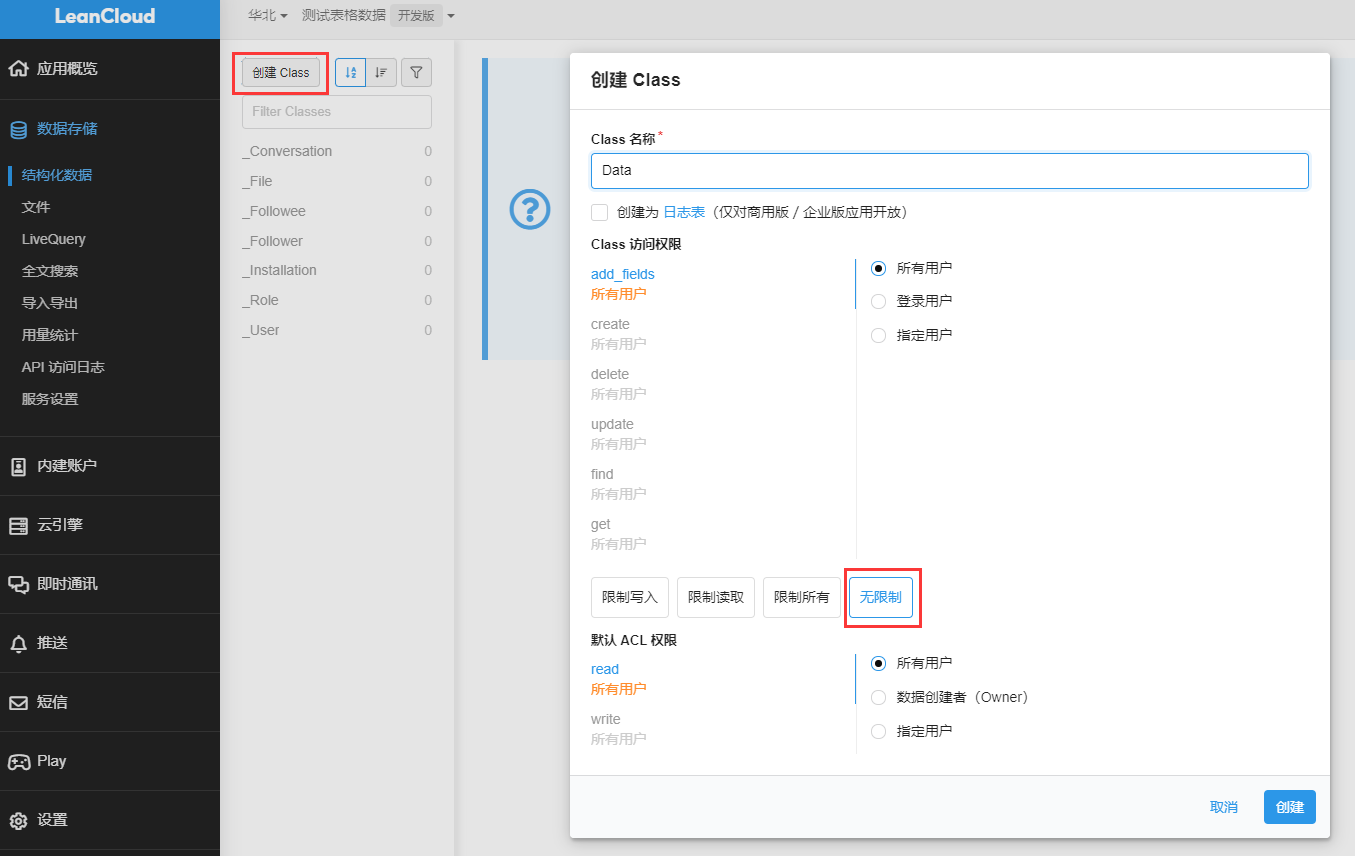
添加若干列,并设置好列名称和列类型:
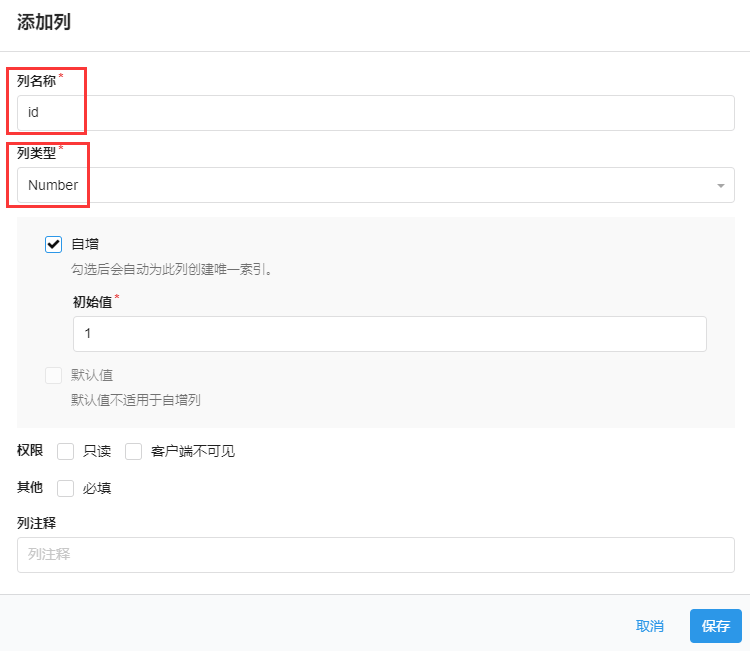
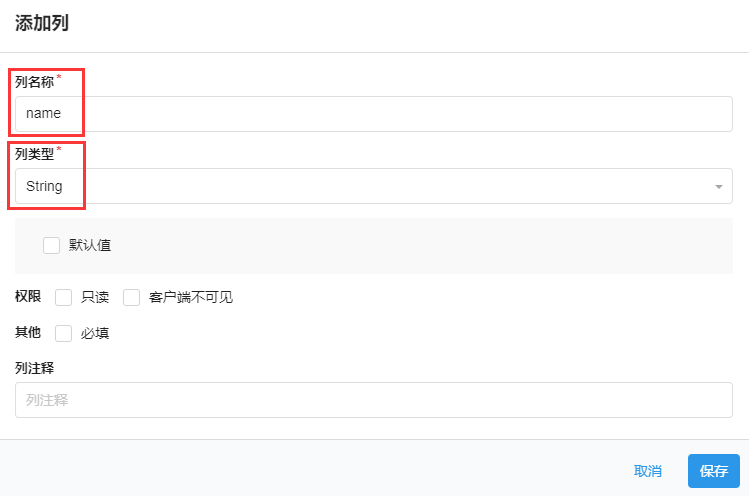
再在控制台添加几行示例数据,以准备完成接下来的查找功能。

4.2 查
首先完成 getList 函数,这是最基本的函数,展示表格、实现搜索都用到它。
构建一个 Av.Query,无需添加其查询条件,直接寻找,可以获取到所有对象。
1
2
3
4
| const queryAll = new AV.Query('Data');
queryAll.find().then((rows) => {
});
|
在前端 log 一下 rows,发现是这个东西:
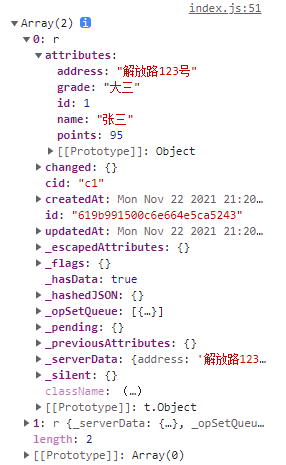
好耶!得到一个数组,这个数组长度为 2,正好是我们刚添加的两条数据,里面是 2 个对象。只是它里面的对象仿佛不是一个我们要的 JSON 数据。
原来这个对象是封装好的,取属性值可以通过对象的 get 函数,或是通过 attributes 属性。我们把 attributes 属性放到表格数据里。
1
2
3
4
5
6
7
8
9
10
11
| getList() {
this.loading = true;
this.tableList = [];
const queryAll = new AV.Query('Data');
queryAll.find().then((rows) => {
for (let row of rows) {
this.tableList.push(row.attributes);
}
this.loading = false;
});
},
|
表格中有数据了!

接下来完成搜索功能,搜索功能实际上也只是调用 getList,所以 getList 还需要再根据 queryParams 改一下:
1
2
3
4
5
6
7
8
9
10
11
12
13
14
15
| getList() {
this.loading = true;
this.tableList = [];
const queryAll = new AV.Query('Data');
if (this.queryParams.name) {
queryAll.contains('name', this.queryParams.name);
}
queryAll.find().then((rows) => {
for (let row of rows) {
this.tableList.push(row.attributes);
}
this.loading = false;
});
},
|
搜索功能就完成了。handleQuery 和 resetQuery 两个函数也不需要改动。
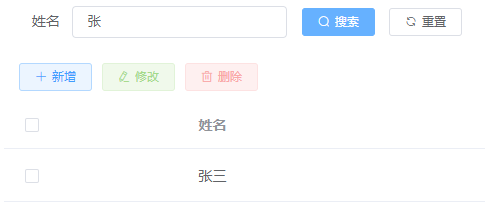
4.3 增
新增按钮的函数 handleAdd 无需修改,目前即使我们不写任何操作,点击新增按钮,也可以出现这个对话框:
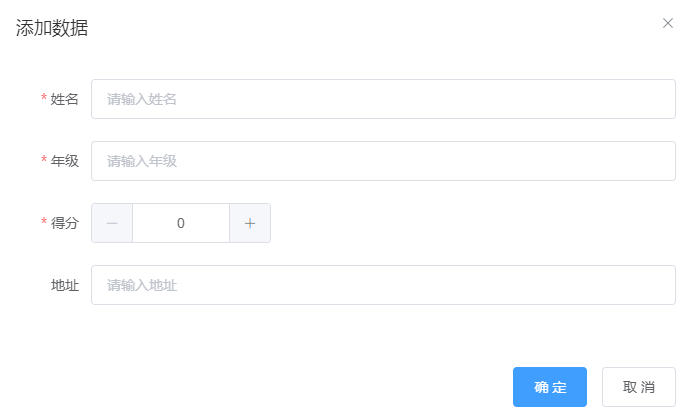
我们要写的是确定按钮的函数 submitForm。由于这个对话框新增与修改共用,因此我们在函数里,需要判断一下当前操作是新增还是修改,它们最大的不同是当前的 form 数据的 id 属性是否为 null。
1
2
3
4
5
6
7
8
9
10
11
12
13
14
15
| submitForm() {
this.$refs.form.validate(valid => {
if (valid) {
if (this.form.id != null) {
this.open = false;
this.getList();
} else {
this.open = false;
this.getList();
}
}
});
},
|
添加数据的方法是,先新建一个 Data 的对象,然后通过 set 设定其属性值,再调用 save 存储到云端。
1
2
3
4
5
6
7
8
9
10
11
12
13
14
15
16
17
18
19
20
21
22
23
24
25
| submitForm() {
this.$refs.form.validate(valid => {
if (valid) {
if (this.form.id != null) {
this.open = false;
this.getList();
} else {
const data = new AV.Object('Data');
data.set('name', this.form.name);
data.set('grade', this.form.grade);
data.set('points', this.form.points);
data.set('address', this.form.address);
data.save().then((data) => {
this.$message({
type: 'success',
message: '新增成功!'
});
this.open = false;
this.getList();
});
}
}
});
},
|
尝试加入一条数据试试,然后看看页面展示的效果和云后端控制台的数据:
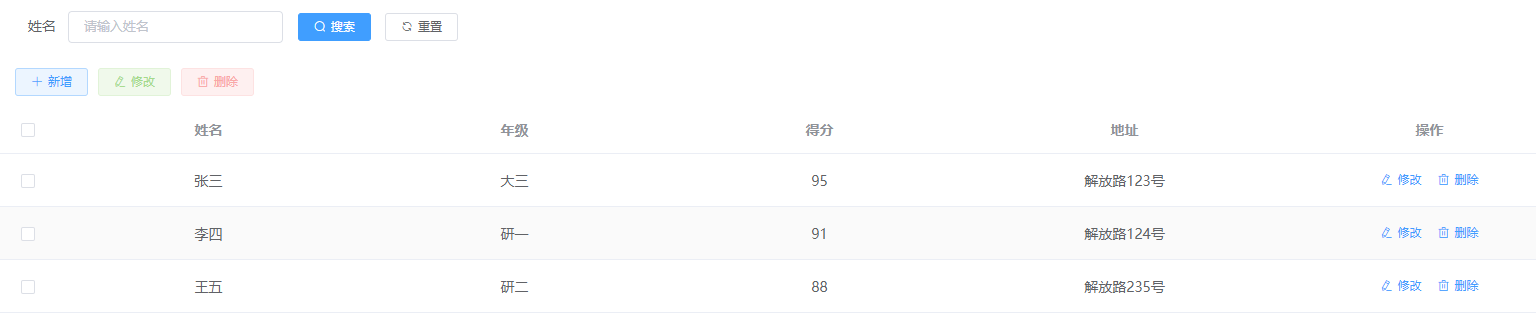

4.4 删
我们要写函数 handleDelete,并且注意,删除可以单选删除,可以多选删除,需要删除的参数可能是对象或数组。这是由是否传入参数 row 来决定的,需要注意的是,虽然上面的删除按钮和右侧的删除按钮调用同一个函数,上面的删除按钮没有传入参数 row,此时会传入一个 点击事件 并赋给 row。可以通过判断 row.id 的方式,来判断当前点击的是哪个删除按钮;如果通过 row,那就无法判断了。
1
2
3
4
5
6
7
8
9
10
11
12
13
14
15
16
17
18
19
20
| handleDelete(row) {
if (row.id) {
this.$confirm('是否确认删除该数据?', "警告", {
confirmButtonText: "确定",
cancelButtonText: "取消",
type: "warning"
}).then(() => {
});
} else {
const length = this.selections.length;
this.$confirm('是否确认删除' + (length > 1 ? '这' + length + '个' : '该') + '数据?', "警告", {
confirmButtonText: "确定",
cancelButtonText: "取消",
type: "warning"
}).then(() => {
});
}
}
|
对于对象,直接调用 destroy 就好;对于数组,可以使用 destroyAll 一次请求中删除。
1
2
3
4
5
6
7
8
9
10
11
12
13
14
15
16
17
18
19
20
21
22
23
24
25
26
27
28
29
30
31
32
33
34
35
36
37
38
39
40
41
42
43
44
45
46
47
48
49
50
51
| handleDelete(row) {
if (row.id) {
this.$confirm('是否确认删除该数据?', "警告", {
confirmButtonText: "确定",
cancelButtonText: "取消",
type: "warning"
}).then(() => {
const query = new AV.Query('Data');
query.equalTo('id', row.id);
query.first().then((data) => {
data.destroy().then((data) => {
this.$message({
type: 'success',
message: '删除成功!'
});
this.getList();
});
});
}).catch(() => {
this.$message({
type: 'info',
message: '已取消删除'
});
});
} else {
const length = this.selections.length;
this.$confirm('是否确认删除' + (length > 1 ? '这' + length + '个' : '该') + '数据?', "警告", {
confirmButtonText: "确定",
cancelButtonText: "取消",
type: "warning"
}).then(() => {
const ids = this.selections.map(item => item.id);
const query = new AV.Query('Data');
query.containedIn('id', ids);
query.find().then((rows) => {
AV.Object.destroyAll(rows).then((rows) => {
this.$message({
type: 'success',
message: '删除成功!'
});
this.getList();
});
});
}).catch(() => {
this.$message({
type: 'info',
message: '已取消删除'
});
});
}
}
|
尝试删除某数据,发现数据从表中和后台中删除。

4.5 改
修改与新增用的是同一个对话框,因此修改时,要先获得修改对象的数据,并赋给 form。修改对象的传入也有两种方式,一种是当前行 row,一种是选中数组(长度为 1)。
1
2
3
4
5
6
7
8
9
10
11
12
13
14
15
16
17
| handleUpdate(row) {
this.reset();
const id = row.id || this.selections[0].id;
const query = new AV.Query('Data');
query.equalTo('id', id);
query.first().then((data) => {
this.form = {
id: data.get('id'),
name: data.get('name'),
grade: data.get('grade'),
points: data.get('points'),
address: data.get('address')
}
this.open = true;
this.title = "修改数据";
});
},
|
点击右边的修改或是上面的修改,发现可以显示当前数据的信息。
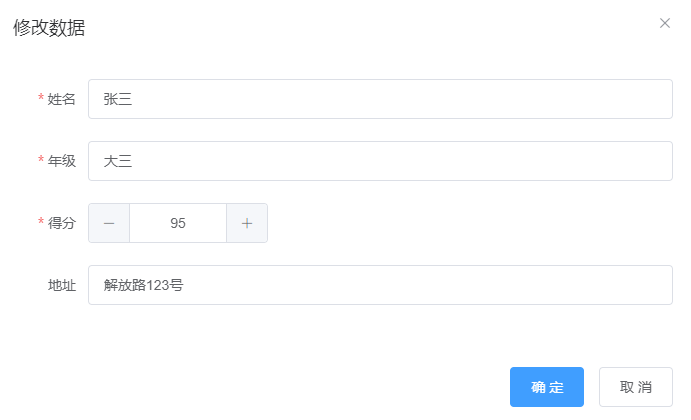
最后再完成 submitForm 函数中修改操作的部分,这部分与新增操作类似。
1
2
3
4
5
6
7
8
9
10
11
12
13
14
15
16
17
18
19
20
21
22
23
24
25
26
27
28
29
30
31
32
33
34
35
36
37
38
| submitForm() {
this.$refs.form.validate(valid => {
if (valid) {
if (this.form.id != null) {
const query = new AV.Query('Data');
query.equalTo('id', this.form.id);
query.first().then((data) => {
data.set('name', this.form.name);
data.set('grade', this.form.grade);
data.set('points', this.form.points);
data.set('address', this.form.address);
data.save().then((data) => {
this.$message({
type: 'success',
message: '修改成功!'
});
this.open = false;
this.getList();
});
})
} else {
const data = new AV.Object('Data');
data.set('name', this.form.name);
data.set('grade', this.form.grade);
data.set('points', this.form.points);
data.set('address', this.form.address);
data.save().then((data) => {
this.$message({
type: 'success',
message: '新增成功!'
});
this.open = false;
this.getList();
});
}
}
});
},
|
尝试修改某数据,发现成功实现修改。
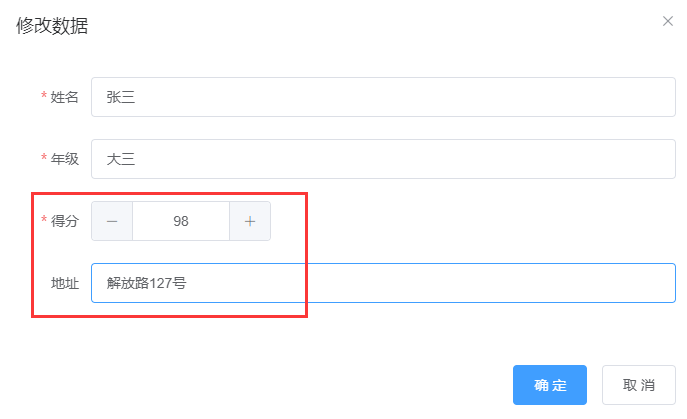

至此,增删改查功能已经全部完成了,这个页面也达到了它实际上的使用效果。
5 总结
云后端可以解决纯前端代码有时候需要用到动态数据时的一些难题,其直接提供 JSON 数据的存储,并提供增删改查接口,省去前端开发中缺少后端服务器和数据库的问题。对于一些简单的前端程序,比如只用前端写一个排行榜并放到 GitHub Pages 上,这个排行榜数据极其简单,无必要搭建后端和数据库,但数据需要可以实现动态的读写,这时云后端就比较合适。有时候也可以用在前端开发测试模拟数据上,或是在静态博客里面放一些动态数据(如统计访问量,甚至是开发评论系统)。
但其使用范围还是有限,免费版具有用量限制,安全性不高,与数据库的交互还存在一定的不便等。
腾讯云、阿里云 等也提供更安全稳定的收费版云存储服务,还有 MaxLeap、Bomb 等其他云服务提供商,可以根据需要选择。
这个项目的展示页面:https://corecabin.cn/CloudBackendExample/
这个项目的源码:https://github.com/kaluojushi/CloudBackendExample